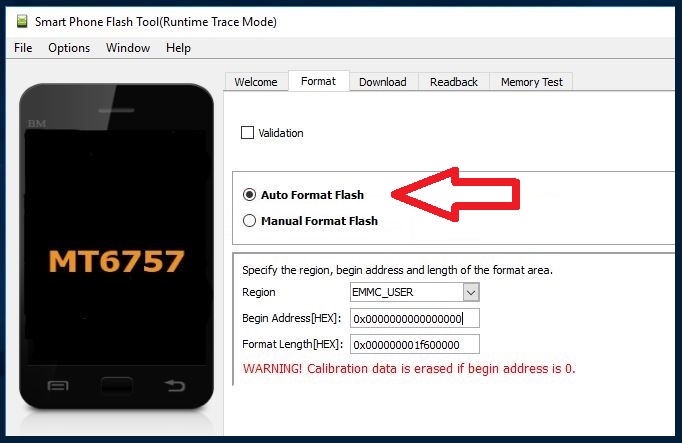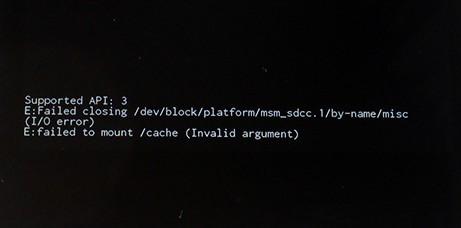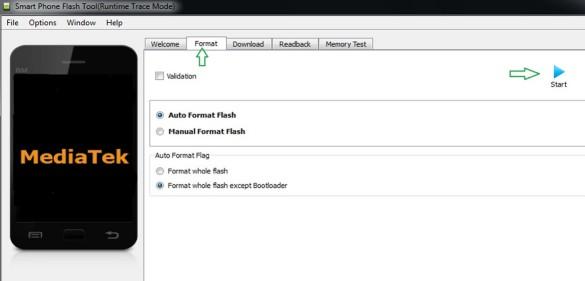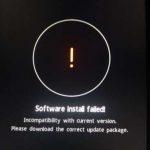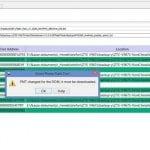На чтение 3 мин Опубликовано 27.02.2019
Владельцы девайсов на Андроиде могут столкнуться с проблемой при работе в режиме рекавери «Supported API: 3», – что это и как исправить ситуацию. Этот сбой делает невозможным запуск устройства, возвращая пользователя в рекавери.
Содержание
- Причина ошибки
- Варианты исправления
- Подведем итоги
Причина ошибки
Supported API: 3 чаще всего вызвана проблемой считывания с устройства хранения, что может говорить о повреждениях накопителя или файла прошивки, а также о неисправности любого из модулей смартфона. Эта проблема распространена на девайсах с MTK-процессорами и версиях Андроида 7 или выше. Сбой может возникнуть как при установке заводской, так и стоковой прошивки, включая обновление действующей системы любым способом.
Варианты исправления
Из-за огромного списка возможных причин, которые приводят к проблемам со считыванием информации, сложно выделить метод, гарантирующий восстановление работоспособности смартфона или планшета. Обратите внимание, что рекомендуется доверить исправление профессионалу, так как ошибки в процессе восстановления могут превратить девайс в «кирпич».
Какие наиболее безопасные решения могут оказаться полезными?
- Замена карты памяти.
- Откат изменений.
- Полная очистка телефона.
- Запуск девайса без флешки.
- Проверка карты памяти и внутренней памяти устройства на наличие повреждений и битых секторов.
- При наличии съемного АКБ, отключить его на несколько часов.
Довольно распространенной причиной проблемы может быть попытка перепрошивки аппарата с помощью ROM-файла для других моделей, поэтому убедитесь в совместимости прошивки. Особенно, когда речь идет про неофициальные сборки. Если предложенные действия не принесли результата, то придется рассмотреть полную прошивку устройства, включая разблокировку бутлоадера.
Для процессоров MTK рекомендуемым инструментом для этой процедуры является приложение SP Flash Tool. Процедура выглядит следующим образом.
- Открыть приложение, загрузив интересующую прошивку.
- Перейдите во вкладку «Format» (возле вкладки «Download»).
- Выбирайте автоформат, форматируя всю flash-память, не трогая загрузчик. Это важно.
Выбирайте при форматировании Auto Format - Через несколько секунд после запуска процедуры появится окошко об успешном завершении.
- Только после этого можно приступить непосредственно к перепрошивке девайса.
Для установки подключения между ПК и устройством могут потребоваться драйвер для Preloader и USB, соответствующие версии процессора.
Подведем итоги
Надеюсь теперь вы понимаете, что за сбой «Supported API: 3» возникает на Андроиде и каким образом исправляется ошибка. Внимательно изучите все нюансы исправления. В большинстве случаев выходом из ситуации является полная перепрошивка девайса, которую не рекомендуется проводить неопытным пользователям, плохо разбирающимся в процедуре. Среди вероятных причин присутствуют неисправности на программном и аппаратном уровне, поэтому для точной диагностики необходимо участие специалиста.
Ошибка Supported API: 3 в основном вызывается ошибкой считывания с устройства хранения, это свидетельствует о повреждениях накопителя или прошивочного файла, неисправности любого из системных элементов смартфона. Данный баг распространен на девайсах с MTK-процессорами и смартфонах с Андроид 7 и выше. Ошибка появляется при установке заводской прошивки и перепрошивке, включая апдейт действующей системы разными методами.
Варианты устранения ошибки
Есть множество проблем, вызывающих ошибки считывания данных, поэтому нет одного универсального метода устранения ошибки, который вернет функциональность гаджета. Рекомендуется серьезные ошибки доверять профессионалам, поскольку самостоятельное исправление часто приводит к сбросу до заводских настроек.
Рассмотрим наиболее безопасные и полезные решения проблемы:
- Смена карты памяти.
- Восстановление после внесенных изменений.
- Полная очистка смартфона.
- Запуск без флеш-накопителя.
- Проверка карты памяти и внутренней памяти, чтобы выявить поврежденные или битые сектора.
- Деактивировать на несколько часов съемное АКБ.
Частой причиной становится перепрошивка посредством ROM-файла для прочих моделей, по этой причине необходимо изначально проверить совместимость со смартфоном, особенно при неофициальной сборке. Если данные меры не принесли эффекта, то придется перепрошить полностью гаджет или воспользоваться возможностями бутлоадера.
Для процессоров MTK оптимальным вариантом выступает приложение SP Flash Tool. Необходимо выполнить следующие действия:
- Зайти в приложение после загрузки прошивки.
- Зайти в пункт Format.
- Выбрать автоформат, отформатировать всю флэш-память, не затрагивая загрузчик файлов.
- После завершения процесса возникнет уведомление об успешности операции.
- Выполнить перепрошивку смартфона.
- Для установки соединения между ПК и смартфоном установить драйвер для Preloader и USB.
Пользователям для самостоятельного устранения ошибки необходимо ознакомиться со всеми нюансами. Оптимальным решением часто становится полноценная перепрошивка, которую не стоит выполнять новичкам, ведь она превращает смартфон в кирпич при неумелом использовании. В случае возникновения серьезных проблем необходимо обращаться к специалистам.
Ошибка Supported API: 3 в основном вызывается ошибкой считывания с устройства хранения, это свидетельствует о повреждениях накопителя или прошивочного файла, неисправности любого из системных элементов смартфона. Данный баг распространен на девайсах с MTK-процессорами и смартфонах с Андроид 7 и выше. Ошибка появляется при установке заводской прошивки и перепрошивке, включая апдейт действующей системы разными методами.
Варианты устранения ошибки
Есть множество проблем, вызывающих ошибки считывания данных, поэтому нет одного универсального метода устранения ошибки, который вернет функциональность гаджета. Рекомендуется серьезные ошибки доверять профессионалам, поскольку самостоятельное исправление часто приводит к сбросу до заводских настроек.
Рассмотрим наиболее безопасные и полезные решения проблемы:
- Смена карты памяти.
- Восстановление после внесенных изменений.
- Полная очистка смартфона.
- Запуск без флеш-накопителя.
- Проверка карты памяти и внутренней памяти, чтобы выявить поврежденные или битые сектора.
- Деактивировать на несколько часов съемное АКБ.
Частой причиной становится перепрошивка посредством ROM-файла для прочих моделей, по этой причине необходимо изначально проверить совместимость со смартфоном, особенно при неофициальной сборке. Если данные меры не принесли эффекта, то придется перепрошить полностью гаджет или воспользоваться возможностями бутлоадера.
Для процессоров MTK оптимальным вариантом выступает приложение SP Flash Tool. Необходимо выполнить следующие действия:
- Зайти в приложение после загрузки прошивки.
- Зайти в пункт Format.
- Выбрать автоформат, отформатировать всю флэш-память, не затрагивая загрузчик файлов.
- После завершения процесса возникнет уведомление об успешности операции.
- Выполнить перепрошивку смартфона.
- Для установки соединения между ПК и смартфоном установить драйвер для Preloader и USB.
Пользователям для самостоятельного устранения ошибки необходимо ознакомиться со всеми нюансами. Оптимальным решением часто становится полноценная перепрошивка, которую не стоит выполнять новичкам, ведь она превращает смартфон в кирпич при неумелом использовании. В случае возникновения серьезных проблем необходимо обращаться к специалистам.
Software install failed что делать
Ошибка PMT changed for the ROM it must be downloaded как исправить?
Завис телефон на заставке включения
PUBG Mobile — ошибка 154140712 и способы ее устранения
Коды ошибок 01-01, 20-01, 01-05 в приложении Сбербанк Онлайн – как решить проблему?
Supported api 3 wiping data formatting data
Владельцы девайсов на Андроиде могут столкнуться с проблемой при работе в режиме рекавери “Supported API: 3”, – что это и как исправить ситуацию. Этот сбой делает невозможным запуск устройства, возвращая пользователя в рекавери.
Причина ошибки
Supported API: 3 чаще всего вызвана проблемой считывания с устройства хранения, что может говорить о повреждениях накопителя или файла прошивки, а также о неисправности любого из модулей смартфона. Эта проблема распространена на девайсах с MTK-процессорами и версиях Андроида 7 или выше. Сбой может возникнуть как при установке заводской, так и стоковой прошивки, включая обновление действующей системы любым способом.
Варианты исправления
Из-за огромного списка возможных причин, которые приводят к проблемам со считыванием информации, сложно выделить метод, гарантирующий восстановление работоспособности смартфона или планшета. Обратите внимание, что рекомендуется доверить исправление профессионалу, так как ошибки в процессе восстановления могут превратить девайс в “кирпич”.
Какие наиболее безопасные решения могут оказаться полезными?
- Замена карты памяти.
- Откат изменений.
- Полная очистка телефона.
- Запуск девайса без флешки.
- Проверка карты памяти и внутренней памяти устройства на наличие повреждений и битых секторов.
- При наличии съемного АКБ, отключить его на несколько часов.
Довольно распространенной причиной проблемы может быть попытка перепрошивки аппарата с помощью ROM-файла для других моделей, поэтому убедитесь в совместимости прошивки. Особенно, когда речь идет про неофициальные сборки. Если предложенные действия не принесли результата, то придется рассмотреть полную прошивку устройства, включая разблокировку бутлоадера.
Для процессоров MTK рекомендуемым инструментом для этой процедуры является приложение SP Flash Tool. Процедура выглядит следующим образом.
- Открыть приложение, загрузив интересующую прошивку.
- Перейдите во вкладку “Format” (возле вкладки “Download”).
- Выбирайте автоформат, форматируя всю flash-память, не трогая загрузчик. Это важно.
Для установки подключения между ПК и устройством могут потребоваться драйвер для Preloader и USB, соответствующие версии процессора.
Подведем итоги
Надеюсь теперь вы понимаете, что за сбой “Supported API: 3” возникает на Андроиде и каким образом исправляется ошибка. Внимательно изучите все нюансы исправления. В большинстве случаев выходом из ситуации является полная перепрошивка девайса, которую не рекомендуется проводить неопытным пользователям, плохо разбирающимся в процедуре. Среди вероятных причин присутствуют неисправности на программном и аппаратном уровне, поэтому для точной диагностики необходимо участие специалиста.
(1) Recovery (кастомный)
В двух словах, CWM, TWRP – это альтернативные рекавери (recovery) для Android устройств. Обычно их устанавливают по инструкции после разблокировки бутлоадера. С их помощью устанавливают/обновляют прошивки, патчи, гапсы и прочее.
Немного банального (азы):
— Install — установка прошивки и прочих файлов *.zip (update.zip, gapps.zip, lineageos.zip и т.д.)
— Wipe — очистка данных (подробнее об этом поговорим ниже)
— Backup — бэкап системы (с возможностью выбора нужных разделов), в дальнейшем при необходимости (проблемах) можно будет воспользоваться этим (созданным заранее) бэкапом.
— Restore — собственно команда отвечающая за восстановление системы из бэкапа (если таковой был сделан).
— Mount USB Storage — монтирование флешки, подключенной через OTG. Обычно это нужно для подключения устройства к ПК прямо из рекавери (twrp), например чтобы скинуть другую прошивку, гаппсы и прочие файлы.
— File Manager – менеджер файлов.
— Reboot — перезагрузка устройства
(2) WIPE
— Wipe Factory Reset — это совокупность нескольких вайпов (wipe data, cache и dalvik cache) по простому сброс до заводских настроек. Сотрутся все программы, обновление системных приложений, аккаунты, смс, вызовы, телефонная книга, настройки программ и системы. Получаем аппарат как с магазина, кроме оставшихся: фото, видео, документов, скаченных файлов, картинок и прочего, Вами скопированного на встроенный, внешний накопители, контента.
— Вы можете выбрать Advanced wipe и выбрать те вайпы которые необходимо сделать. Коротко про каждый вайп:
— Cache — очистка раздела /cache , удаляться временные данные деятельности программ.
— Dalvik Cache — очистка Dalvik Cache, оптимизированные dex файлы для каждого приложения. Если очистить, файлы создадутся заново, обычно это необходимо при обновлении прошивки или гаппсов.
— Wipe Data — очистка раздела /data , удаляться все ваши программы их данные, личные настройки..
— Wipe System — очистка раздела /system устройства, по простому удаление прошивки.
— External Storage — очистка внешней памяти SD карты устройства.
— Internal Storage — очистка внутренней памяти устройства.
Не отмечайте пункт System, если вы не планируете затем устанавливать полную прошивку или не уверены в своих силах. Если вайпнуть систему и не прошить новую прошивку, устройство не запустится.
(3) Форматирование пользовательского раздела (/data)
Причины по которым вам могут посоветовать сделать формат:
— Продажа аппарата. Это действие гарантирует полное удаление данных с телефона связанных с предыдущим владельцем на устройствах, у которых накопитель объединен с разделом /data.
— После/до установки авторских, модифицированных прошивок.
— Зависание при включении, спонтанная перезагрузка, постоянная перезагрузка, даже после заводского сброса.
— Сбои в работе приложений, даже после заводского сброса.
Все симптомы вызваны зачастую ошибками файловой системы. А заводской сброс не всегда означает именно форматирование раздела, т.е создание новой файловой системы, а не просто удаление с раздела папок/файлов.
Процедура форматирования:
- Загрузить меню recovery
- Выбрать пункт меню: Wipe.
- Нажать кнопку: Format Data.
- Набрать на клавиатуре слово: yes, и нажать кнопку: Go.
- По завершении процесса можно вернутся в основное меню, нажав кнопку: Дом.
- Для перезагрузки устройства в обычный режим выбрать: Reboot — Reboot System.
(4) Процедура выборочного стирания
Разберем на примере. Предположим необходимо привести смартфон на текущей прошивке, без каких-либо обновлений, модификаций и перепрошивок в идеальнейше-чистое (нулевое) состояние, и удалить не только пользовательские данные но и весь контент с устройства и вставленной SD-карты. Произойдет потеря абсолютно всех данных. Позаботьтесь о резервной копии своих документов, фото, видео, музыки и прочего.
- Загрузить меню recovery.
- Выбрать пункт меню: Wipe.
- Нажать кнопку: Advanced Wipe.
- Отметить пункты: Cache, Data, Internal Storage, external microSD.
- Свайп вправо запустит процесс стирания данных или форматирования разделов и накопителей.
- Для перезагрузки устройства в обычный режим выбрать: Reboot — Reboot System.
Некоторая часть информации была позаимствована вот тут — тык.
Иногда, смарт-терминал может зависнуть, либо может потребоваться сброс настроек до состояния «заводских», с которыми устройство отгружается с завода.
Советуем выполнять сброс на закрытой смене!
Инструкция описывает процесс сброса.
Область применения:
Операционная система:
EvoPOS 3.Х.Y (например 3.5.3)
Порядок действий:
- Выключаем смарт-терминал;
- При включении, зажимаем кнопку громкости «+» и не отпускаем до появления Boot Menu;
- В появившемся Boot Menu меню выбираем кнопкой громкости «+» пункт: «Recovery» и подтверждаем выбор кнопкой громкости «-«, появится меню Andriod Recovery;
- Выбираем кнопкой громкости «-» пункт: “Wipe data/factory reset
- Подтверждаем действие кнопкой блокировки экрана
- Выбираем пункт “Yes— delete all user data” клавишей громкости «-«, подтверждаем кнопкой блокировки экрана;
- После подтверждения произойдет форматирование системы:
Wiping data;
Formatting /data;
Formatting /nvdata;
Formatting /cache;
Data wipe complete.
Supported api 3 как исправить
Leagoo KIICAA Power — Прошивки 
Описание | Обсуждение » | Покупка » | Аксессуары » | Модификация и украшательства » | Прошивки »
Никогда ни при каких обстоятельствах нельзя делать сброс к заводским с андроида (в настройках) когда вместо стокового рекавери установлен TWRP, иначе будет циклическая загрузка в рекавери!
На данный момент есть две ревизии T592 и T591. Как отличить версии? | ещё один способ | И ещё один способ.
Появились смартфоны ревизии t592 с новыми экранами! Для них отдельные прошивки! Обращайте на это внимание!
Какие бывают экраны и как их различать
Если вы устанавливаете прошивку с помощью SP Flash Tool, то ни в коем случайные не выбирайте «Format All + Download». Объяснения
- • x32 / 3.18.35 / TWRP
• x32 / 3.18.35 / TWRP
- • x32 / 3.18.35 / SP Flash Tool
- • x32 / 3.18.35 / TWRP / T591
• x32 / 3.18.35 / TWRP / T591
• x32 / 3.18.35 / SP Flash Tool / T591 + T592
| ˇдля TWRP
• x32 / 3.18.35 / TWRP • от rozetkin
• x32 / 3.18.35 / TWRP • от Mcstadnick
- • x32 / 3.18.35 / TWRP • от R05tik
• x32 / 3.18.35 / TWRP • от rozetkin | Патч поддержки новых экранов
• x32 / 3.18.35 / TWRP • от R05tik
• x32 / 3.18.35 / TWRP • от kachalago
- • x32 / 3.18.35 / TWRP
• x32 / 3.18.35 / TWRP • от rozetkin
• x32 / 3.18.35 / TWRP • от rozetkin
• x32 / 3.18.35 / TWRP • от rozetkin | Патч для t592
• x32 / 3.18.35 / TWRP • от rozetkin
• x32 / 3.18.35 / TWRP • от R05tik
• x32 / 3.18.35 / TWRP • от rozetkin
• x32 / 3.18.35 / TWRP • от rozetkin | Патч для t591
• x32 / 3.18.35 / TWRP • от rozetkin
- В : Слышал в теме водятся гадалки, экстрасенсы и маги?
- О : Нет, к сожалению они ушли на РенТв, тнт и тв3. А пока до их возвращения, если вы хотите получить нормальный ответ, соответствуйте форме
В теме нет куратора. По вопросам наполнения шапки обращайтесь к модераторам раздела через кнопку под сообщениями, на которые необходимо добавить ссылки.
Сообщение отредактировал derak1129 — 29.11.21, 10:40
Для получения root, использовать данный скрипт
® SuperSU
Сообщение отредактировал rozetkin — 27.03.18, 11:55
logza,
lemari11,
1. Скачать все из Этого поста. Поставить плюс
2. Скачать из Этого поста Архив для прошивки из CWMTWRP recovery. Поставить плюс.
3. С помощью Flashtool установить TWRP. Примерно Так
4. Из TWRP установить SuperSU. Примерно Так
Если нужно, могу описать подробно.
Сообщение отредактировал grafom — 24.08.17, 15:19
Зеркало прошивки от 08.31 на MEGA
На Яндекс или Гугл заливать не буду
Для решения данной проблемы необходимо сделать следующее:
1. Нажмите и удерживайте кнопку выключения до тех пор, пока не появится меню восстановления Android.
2. Используйте кнопки громкости, чтобы выделить пункт «Wipe data/factory reset» и нажмите кнопку включения, чтобы подтвердить выбор.
3. После завершения процесса форматирования выберите пункт «Reboot system now» и нажмите кнопку включения.
4. Дождитесь, пока устройство перезагрузится и настройте его заново.
Если данная процедура не помогла решить проблему, возможно, потребуется обратиться к сервисному центру для технического обслуживания.
Leagoo KIICAA Power — Прошивки

Описание | Обсуждение » | Покупка » | Аксессуары » | Модификация и украшательства » | Прошивки »
Никогда ни при каких обстоятельствах нельзя делать сброс к заводским с андроида (в настройках) когда вместо стокового рекавери установлен TWRP, иначе будет циклическая загрузка в рекавери!
На данный момент есть две ревизии T592 и T591. Как отличить версии? | ещё один способ | И ещё один способ.
Появились смартфоны ревизии t592 с новыми экранами! Для них отдельные прошивки! Обращайте на это внимание!
Какие бывают экраны и как их различать
Если вы устанавливаете прошивку с помощью SP Flash Tool, то ни в коем случайные не выбирайте «Format All + Download». Объяснения
-
• x32 / 3.18.35 / TWRP
• x32 / 3.18.35 / TWRP
-
• x32 / 3.18.35 / SP Flash Tool
-
• x32 / 3.18.35 / TWRP / T591
• x32 / 3.18.35 / TWRP / T591
• x32 / 3.18.35 / SP Flash Tool / T591 + T592
| ˇдля TWRP
• x32 / 3.18.35 / TWRP • от rozetkin
• x32 / 3.18.35 / TWRP • от Mcstadnick
• x32 / 3.18.35 / TWRP • от R05tik
• x32 / 3.18.35 / TWRP • от rozetkin | Патч поддержки новых экранов
• x32 / 3.18.35 / TWRP • от R05tik
• x32 / 3.18.35 / TWRP • от kachalago
-
• x32 / 3.18.35 / TWRP
• x32 / 3.18.35 / TWRP • от rozetkin
• x32 / 3.18.35 / TWRP • от rozetkin
• x32 / 3.18.35 / TWRP • от rozetkin | Патч для t592
• x32 / 3.18.35 / TWRP • от rozetkin
• x32 / 3.18.35 / TWRP • от R05tik
• x32 / 3.18.35 / TWRP • от rozetkin
• x32 / 3.18.35 / TWRP • от rozetkin | Патч для t591
• x32 / 3.18.35 / TWRP • от rozetkin
- В : Слышал в теме водятся гадалки, экстрасенсы и маги?
- О : Нет, к сожалению они ушли на РенТв, тнт и тв3. А пока до их возвращения, если вы хотите получить нормальный ответ, соответствуйте форме
В теме нет куратора. По вопросам наполнения шапки обращайтесь к модераторам раздела через кнопку под сообщениями, на которые необходимо добавить ссылки.
Сообщение отредактировал derak1129 — 29.11.21, 10:40
Для получения root, использовать данный скрипт
® SuperSU
Сообщение отредактировал rozetkin — 27.03.18, 11:55
logza,
lemari11,
1. Скачать все из Этого поста. Поставить плюс
2. Скачать из Этого поста Архив для прошивки из CWMTWRP recovery. Поставить плюс.
3. С помощью Flashtool установить TWRP. Примерно Так
4. Из TWRP установить SuperSU. Примерно Так
Если нужно, могу описать подробно.
Сообщение отредактировал grafom — 24.08.17, 15:19
Зеркало прошивки от 08.31 на MEGA
На Яндекс или Гугл заливать не буду
Supported API: 3 — что это на Андроид, как исправить
Владельцы девайсов на Андроиде могут столкнуться с проблемой при работе в режиме рекавери «Supported API: 3», – что это и как исправить ситуацию. Этот сбой делает невозможным запуск устройства, возвращая пользователя в рекавери.
Проблема Supported API: 3 на Андроиде
Причина ошибки
Supported API: 3 чаще всего вызвана проблемой считывания с устройства хранения, что может говорить о повреждениях накопителя или файла прошивки, а также о неисправности любого из модулей смартфона. Эта проблема распространена на девайсах с MTK-процессорами и версиях Андроида 7 или выше. Сбой может возникнуть как при установке заводской, так и стоковой прошивки, включая обновление действующей системы любым способом.
Варианты исправления
Из-за огромного списка возможных причин, которые приводят к проблемам со считыванием информации, сложно выделить метод, гарантирующий восстановление работоспособности смартфона или планшета. Обратите внимание, что рекомендуется доверить исправление профессионалу, так как ошибки в процессе восстановления могут превратить девайс в «кирпич».
Какие наиболее безопасные решения могут оказаться полезными?
- Замена карты памяти.
- Откат изменений.
- Полная очистка телефона.
- Запуск девайса без флешки.
- Проверка карты памяти и внутренней памяти устройства на наличие повреждений и битых секторов.
- При наличии съемного АКБ, отключить его на несколько часов.
Довольно распространенной причиной проблемы может быть попытка перепрошивки аппарата с помощью ROM-файла для других моделей, поэтому убедитесь в совместимости прошивки. Особенно, когда речь идет про неофициальные сборки. Если предложенные действия не принесли результата, то придется рассмотреть полную прошивку устройства, включая разблокировку бутлоадера.
Для процессоров MTK рекомендуемым инструментом для этой процедуры является приложение SP Flash Tool. Процедура выглядит следующим образом.
- Открыть приложение, загрузив интересующую прошивку.
- Перейдите во вкладку «Format» (возле вкладки «Download»).
- Выбирайте автоформат, форматируя всю flash-память, не трогая загрузчик. Это важно.
Для установки подключения между ПК и устройством могут потребоваться драйвер для Preloader и USB, соответствующие версии процессора.
Подведем итоги
Надеюсь теперь вы понимаете, что за сбой «Supported API: 3» возникает на Андроиде и каким образом исправляется ошибка. Внимательно изучите все нюансы исправления. В большинстве случаев выходом из ситуации является полная перепрошивка девайса, которую не рекомендуется проводить неопытным пользователям, плохо разбирающимся в процедуре. Среди вероятных причин присутствуют неисправности на программном и аппаратном уровне, поэтому для точной диагностики необходимо участие специалиста.
Supported api 3 как исправить
Supported api 3 wiping data formatting data
- Замена карты памяти.
- Откат изменений.
- Полная очистка телефона.
- Запуск девайса без флешки.
- Проверка карты памяти и внутренней памяти устройства на наличие повреждений и битых секторов.
- При наличии съемного АКБ, отключить его на несколько часов.
- Открыть приложение, загрузив интересующую прошивку.
- Перейдите во вкладку “Format” (возле вкладки “Download”).
- Выбирайте автоформат, форматируя всю flash-память, не трогая загрузчик. Это важно.
(1) Recovery (кастомный)
(2) WIPE
(3) Форматирование пользовательского раздела (/data)
- Загрузить меню recovery
- Выбрать пункт меню: Wipe.
- Нажать кнопку: Format Data.
- Набрать на клавиатуре слово: yes, и нажать кнопку: Go.
- По завершении процесса можно вернутся в основное меню, нажав кнопку: Дом.
- Для перезагрузки устройства в обычный режим выбрать: Reboot — Reboot System.
- Загрузить меню recovery.
- Выбрать пункт меню: Wipe.
- Нажать кнопку: Advanced Wipe.
- Отметить пункты: Cache, Data, Internal Storage, external microSD.
- Свайп вправо запустит процесс стирания данных или форматирования разделов и накопителей.
- Для перезагрузки устройства в обычный режим выбрать: Reboot — Reboot System.
- Выключаем смарт-терминал;
- При включении, зажимаем кнопку громкости «+» и не отпускаем до появления Boot Menu;
- В появившемся Boot Menu меню выбираем кнопкой громкости «+» пункт: «Recovery» и подтверждаем выбор кнопкой громкости «-«, появится меню Andriod Recovery;
- Выбираем кнопкой громкости «-» пункт: “Wipe data/factory reset
- Подтверждаем действие кнопкой блокировки экрана
- Выбираем пункт “Yes— delete all user data” клавишей громкости «-«, подтверждаем кнопкой блокировки экрана;
- После подтверждения произойдет форматирование системы:
Wiping data;
Formatting /data;
Formatting /nvdata;
Formatting /cache;
Data wipe complete.
Supported api 3 как исправить
Leagoo KIICAA Power — Прошивки 
Описание | Обсуждение » | Покупка » | Аксессуары » | Модификация и украшательства » | Прошивки »
-
• x32 / 3.18.35 / TWRP
• x32 / 3.18.35 / TWRP
-
• x32 / 3.18.35 / SP Flash Tool
-
• x32 / 3.18.35 / TWRP / T591
• x32 / 3.18.35 / TWRP / T591
• x32 / 3.18.35 / SP Flash Tool / T591 + T592
| ˇдля TWRP
• x32 / 3.18.35 / TWRP • от rozetkin
• x32 / 3.18.35 / TWRP • от Mcstadnick
что-то неладное с телефоном. андроид.
вечером сначала просто стал тупить. потом стал обновляться андроид, человечек с крутящимися стрелками, потом черный экран с ходом загрузки и типа можно выбирать папки откуда загрузка. несколько раз их перелопатила — безтолку. потом выскочил голубой экран с желтым треугольником с восклицательным и полулежачим этим андроидом. пока ходила курить он сам как-то настроился, но тупил безбожно. теперь часа через два снова та же ситуация.
что это такое? в магазин смогу теперь пойти аж только во вторник.
оооо, теперь снова черный экран и старанно так внизу написано красным:
supported API: 3
dm-verity verification failed.
Need to check DRK first.